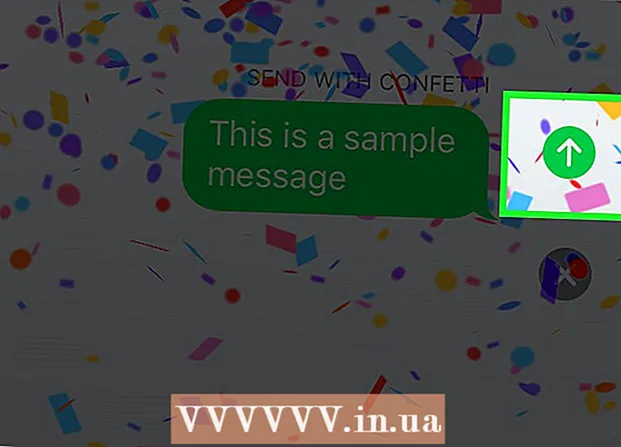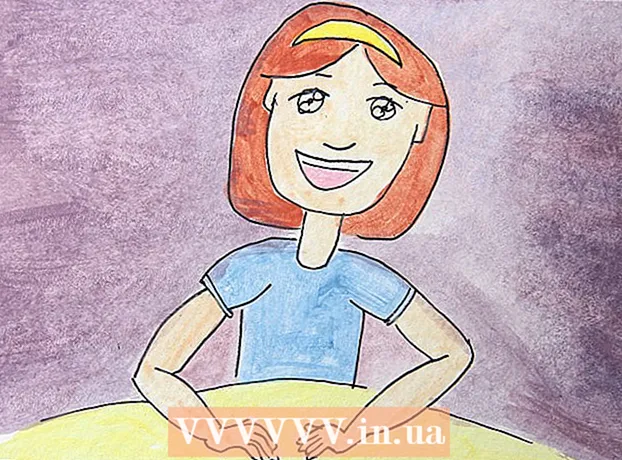Höfundur:
Eugene Taylor
Sköpunardag:
13 Ágúst 2021
Uppfærsludagsetning:
22 Júní 2024

Efni.
- Að stíga
- Aðferð 1 af 5: Eyða leitartillögu á Android, iPhone eða iPad
- Aðferð 2 af 5: Lokaðu fyrirsjáanlegum leitartillögum á Android
- Aðferð 5 af 5: Lokaðu fyrirsjáanlegum leitartillögum í tölvu
Þessi wikiHow sýnir þér hvernig á að koma í veg fyrir að Google Chrome geri leitartillögur þegar þú slærð inn netfang eða leitar frá veffangastiku.
Að stíga
Aðferð 1 af 5: Eyða leitartillögu á Android, iPhone eða iPad
 Opnaðu Chrome. Þetta er kringlótt rauða, gula, græna og bláa táknið og er venjulega á heimaskjánum þínum (iOS). Ef þú ert á Android finnurðu það í forritaskúffunni.
Opnaðu Chrome. Þetta er kringlótt rauða, gula, græna og bláa táknið og er venjulega á heimaskjánum þínum (iOS). Ef þú ert á Android finnurðu það í forritaskúffunni.  Sláðu inn slóð eða leitarorð í veffangastikuna. Þú getur hætt að slá ef þú sérð tillöguna sem þú vilt ekki sjá.
Sláðu inn slóð eða leitarorð í veffangastikuna. Þú getur hætt að slá ef þú sérð tillöguna sem þú vilt ekki sjá.  Pikkaðu á og haltu inni ráðlagða leitarorði eða vefslóð. Sprettigluggi birtist og spyr hvort þú viljir eyða þessari uppástungu úr sögu þinni.
Pikkaðu á og haltu inni ráðlagða leitarorði eða vefslóð. Sprettigluggi birtist og spyr hvort þú viljir eyða þessari uppástungu úr sögu þinni.  Ýttu á fjarlægja. Nú þegar þú hefur fjarlægt þessa slóð úr sögu þinni birtist hún ekki lengur þegar þú slærð inn veffangastikuna.
Ýttu á fjarlægja. Nú þegar þú hefur fjarlægt þessa slóð úr sögu þinni birtist hún ekki lengur þegar þú slærð inn veffangastikuna.
Aðferð 2 af 5: Lokaðu fyrirsjáanlegum leitartillögum á Android
 Opnaðu Chrome. Þetta er kringlótt rautt, gult, grænt og blátt tákn og er venjulega á heimaskjánum. Ef það er ekki hér finnurðu það í forritaskúffunni þinni.
Opnaðu Chrome. Þetta er kringlótt rautt, gult, grænt og blátt tákn og er venjulega á heimaskjánum. Ef það er ekki hér finnurðu það í forritaskúffunni þinni.  Ýttu á ⁝. Þetta er efst í hægra horninu á skjánum þínum.
Ýttu á ⁝. Þetta er efst í hægra horninu á skjánum þínum.  Flettu niður og bankaðu á Stillingar. Þetta er neðst á listanum.
Flettu niður og bankaðu á Stillingar. Þetta er neðst á listanum.  Ýttu á Persónuvernd. Þetta er undir fyrirsögninni „Advanced“.
Ýttu á Persónuvernd. Þetta er undir fyrirsögninni „Advanced“.  Taktu hakið úr „Leita og vefsvæðatillögur“. Þetta er þriðja stofnunin á listanum. Þetta kemur í veg fyrir að Chrome komi með mögulegar tillögur að leit.
Taktu hakið úr „Leita og vefsvæðatillögur“. Þetta er þriðja stofnunin á listanum. Þetta kemur í veg fyrir að Chrome komi með mögulegar tillögur að leit. - Ef þessi skref virka ekki fyrir þig gætir þú þurft að hreinsa gögn Chrome. Farðu í Stillingar
 Opnaðu Chrome. Þetta er kringlótt rauða, gula, græna og bláa táknið og er venjulega á heimaskjánum.
Opnaðu Chrome. Þetta er kringlótt rauða, gula, græna og bláa táknið og er venjulega á heimaskjánum.  Ýttu á ⁝. Það er efst í hægra horninu á skjánum.
Ýttu á ⁝. Það er efst í hægra horninu á skjánum.  Flettu niður og bankaðu á Stillingar.
Flettu niður og bankaðu á Stillingar. Ýttu á Persónuvernd.
Ýttu á Persónuvernd. Strjúktu „Sýna tillögur“ rofann á Slökkt. Það er undir fyrirsögninni „Vefþjónusta“. Ef slökkt er á þessari rofi (
Strjúktu „Sýna tillögur“ rofann á Slökkt. Það er undir fyrirsögninni „Vefþjónusta“. Ef slökkt er á þessari rofi ( Opnaðu Google Chrome. Ef þú ert að nota Windows verður þetta í Windows / Start valmyndinni. Ef þú ert að nota Mac mun þetta vera í forritamöppunni. Leitaðu að rauða, græna, bláa og gula tákninu.
Opnaðu Google Chrome. Ef þú ert að nota Windows verður þetta í Windows / Start valmyndinni. Ef þú ert að nota Mac mun þetta vera í forritamöppunni. Leitaðu að rauða, græna, bláa og gula tákninu.  Sláðu inn slóðina eða leitarorðið í veffangastikuna. Þú getur hætt að slá ef þú sérð tillöguna sem þú vilt ekki sjá.
Sláðu inn slóðina eða leitarorðið í veffangastikuna. Þú getur hætt að slá ef þú sérð tillöguna sem þú vilt ekki sjá.  Auðkenndu ráðlagða slóð. Ef leiðbeinandi slóð er þegar auðkennd skaltu fara í næsta skref.
Auðkenndu ráðlagða slóð. Ef leiðbeinandi slóð er þegar auðkennd skaltu fara í næsta skref.  Ýttu á ⇧ Vakt+Eyða (Windows) eða Fn+⇧ Vakt+Del (Mac). Þetta mun fjarlægja tillöguna úr leitarsögunni þinni og Chrome mun ekki lengur stinga upp á henni.
Ýttu á ⇧ Vakt+Eyða (Windows) eða Fn+⇧ Vakt+Del (Mac). Þetta mun fjarlægja tillöguna úr leitarsögunni þinni og Chrome mun ekki lengur stinga upp á henni.
- Ef þessi skref virka ekki fyrir þig gætir þú þurft að hreinsa gögn Chrome. Farðu í Stillingar
Aðferð 5 af 5: Lokaðu fyrirsjáanlegum leitartillögum í tölvu
 Opnaðu Google Chrome. Ef þú ert að nota Windows finnurðu það í Windows / Start valmyndinni. Ef þú ert að nota Mac geturðu fundið þetta í Forritamöppunni. Leitaðu að rauða, græna, bláa og gula tákninu.
Opnaðu Google Chrome. Ef þú ert að nota Windows finnurðu það í Windows / Start valmyndinni. Ef þú ert að nota Mac geturðu fundið þetta í Forritamöppunni. Leitaðu að rauða, græna, bláa og gula tákninu.  Smelltu á ⁝. Það er efst í hægra horni vafrans.
Smelltu á ⁝. Það er efst í hægra horni vafrans.  Smelltu á Stillingar.
Smelltu á Stillingar. Skrunaðu niður og smelltu Lengra komnir. Það er neðst á listanum. Þú munt nú sjá viðbótarstillingar.
Skrunaðu niður og smelltu Lengra komnir. Það er neðst á listanum. Þú munt nú sjá viðbótarstillingar.  Renndu „Notaðu spáþjónustu til að ljúka við leit og vefslóðir sem slegnar eru inn í veffangastikuna“ á Slökkt. Þetta er undir fyrirsögninni „Persónuvernd og öryggi“. Þetta gerir rofann gráan eða hvítan. Chrome gerir ekki lengur leitartillögur þegar þú slærð inn veffangastikuna.
Renndu „Notaðu spáþjónustu til að ljúka við leit og vefslóðir sem slegnar eru inn í veffangastikuna“ á Slökkt. Þetta er undir fyrirsögninni „Persónuvernd og öryggi“. Þetta gerir rofann gráan eða hvítan. Chrome gerir ekki lengur leitartillögur þegar þú slærð inn veffangastikuna.